很多用户电脑上安装的非正版的系统,不知道如何升级正版的win11,其实我们只要有win11系统的镜像就可以升级了,下面就和大家介绍一下电脑一键安装win11系统的方法吧。
1、首先我们要下载win11镜像文件,在小白一键重装系统微信公众号回复windows11即可获取镜像文件。
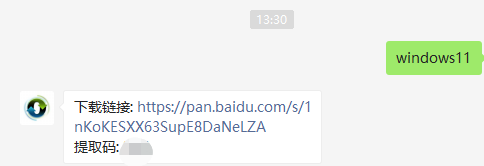
2、把下载的win11镜像放到其它盘内。
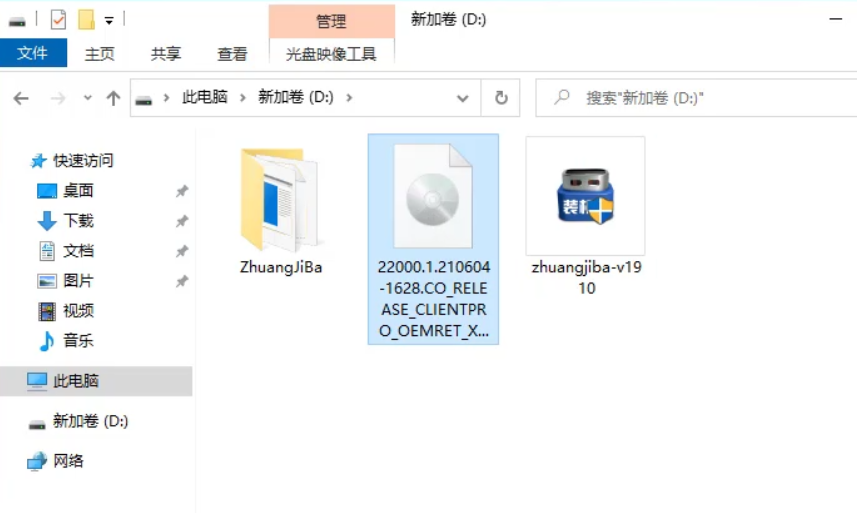
3、然后在电脑下载装机吧一键重装系统工具,打开运行。
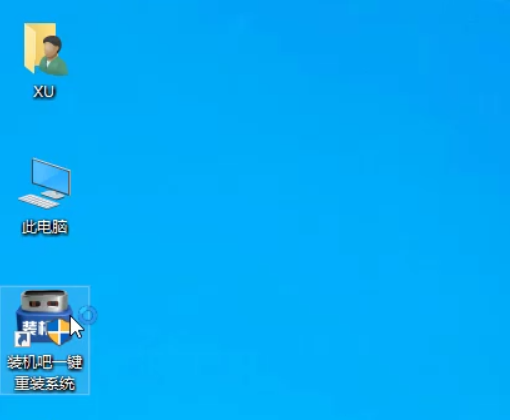
4、在备份还原我们找到自定义还原。
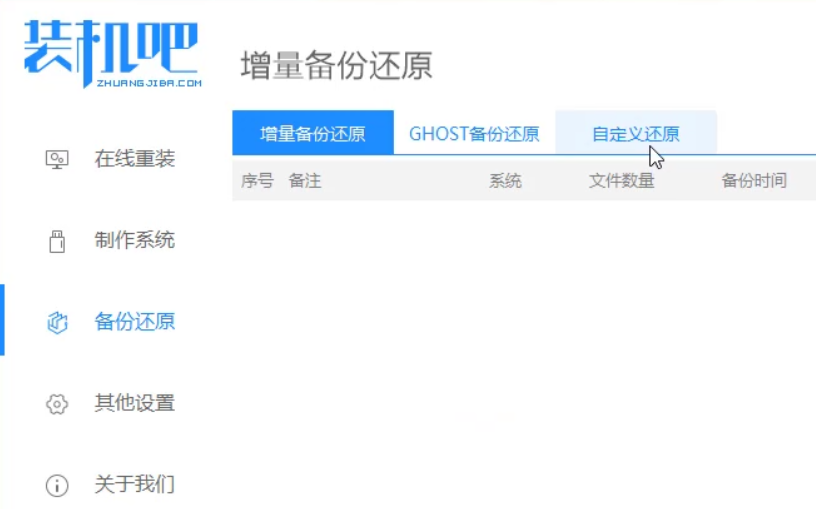
5、然后我们在搜索到的镜像文件当中找到win11镜像文件。
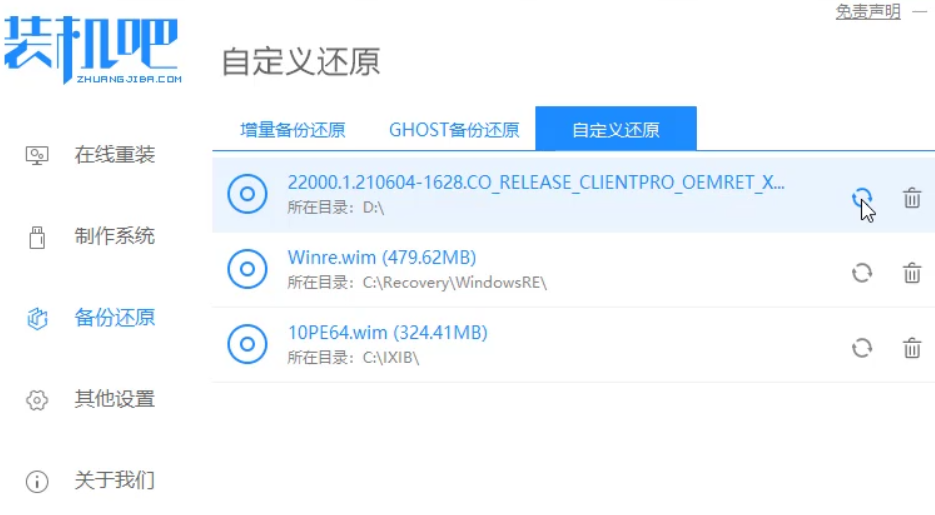
6、然后选择install.wim进行下一步。
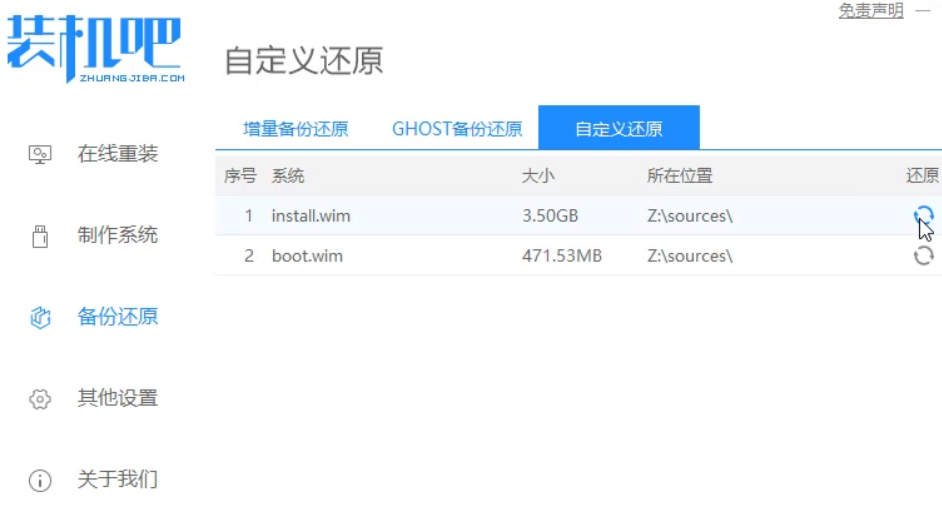
7、然后选择windows11系统,点击确定,还原该镜像文件。
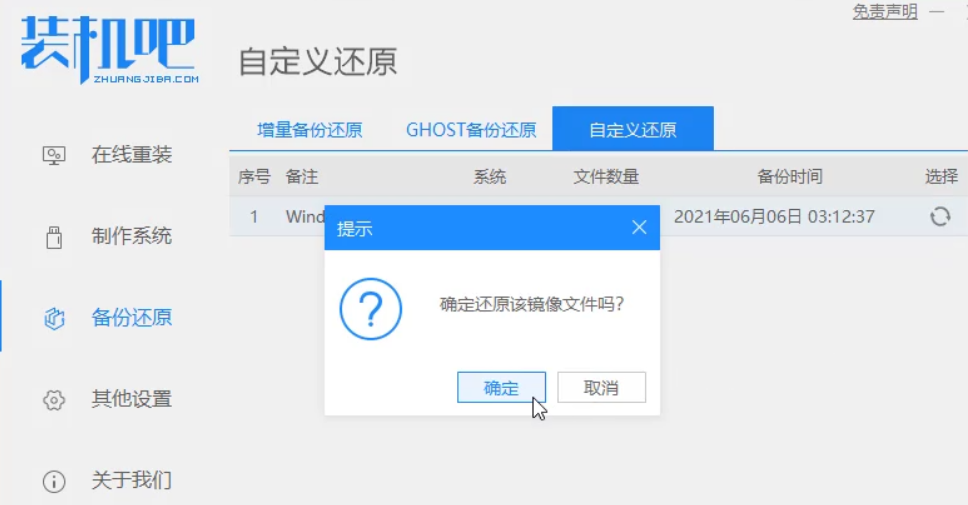
8、接着我们等待pe下载安装,耐心等待,下载完成根据提示点击重启即可。
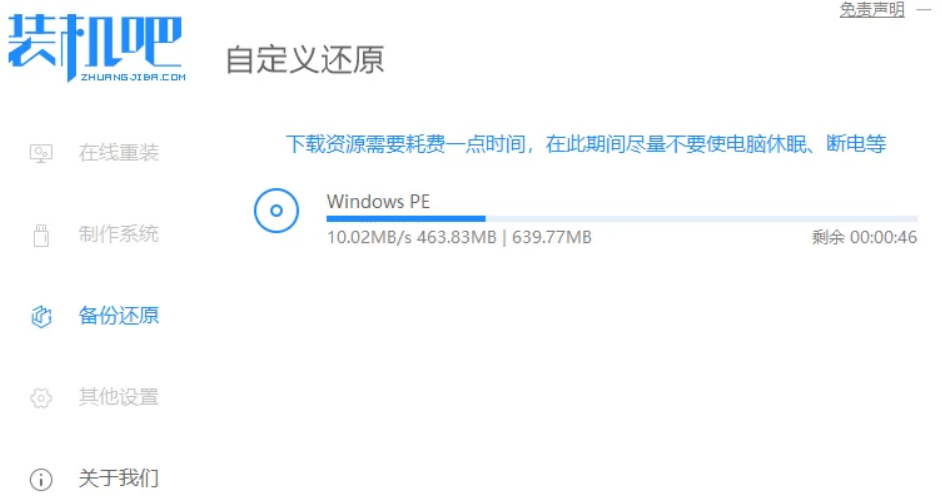
9、接着来到这个界面,我们选择第二个zhuangjiba PE,接着就会自动为我们安装win11系统了,安装完成根据提示点击立即重启电脑即可。
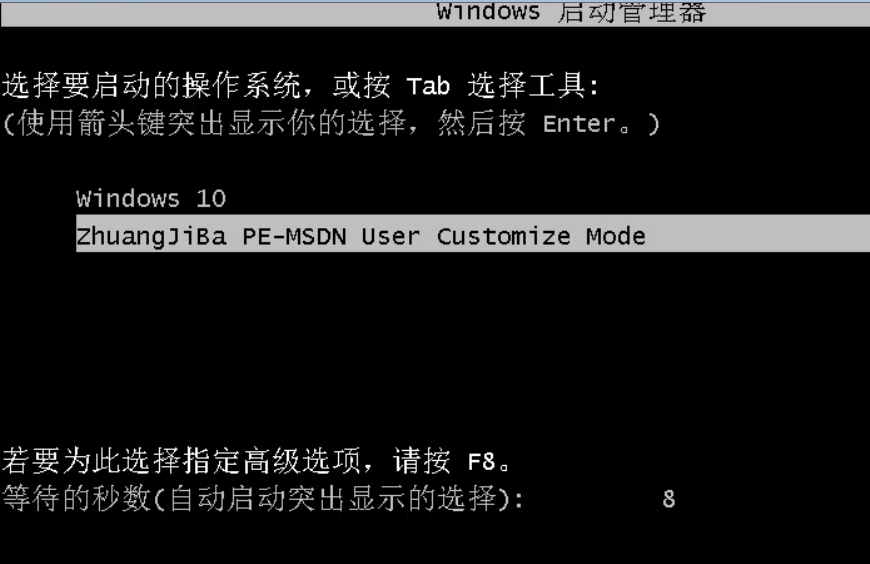
10、最后系统安装完成,我们来到win11桌面,进行分辨率等相关基础设置即可。
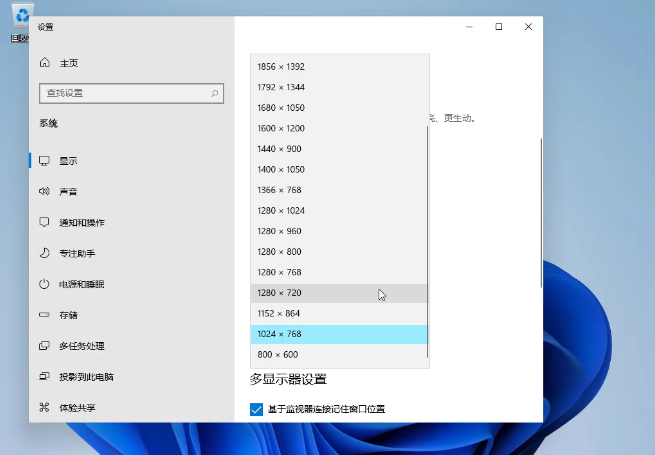
以上就是和大家分享的win7电脑升级windows11系统的方法了,大家如果想要升级win11系统的话可以试试这个方法。
以上是非正版win7升级win11教程详细步骤的详细内容。更多信息请关注PHP中文网其他相关文章!




